เมื่อประมวลผลภาพต้นฉบับ บางครั้งอาจมีบุคคลหรือวัตถุเฉพาะเพียงคนเดียวเท่านั้นที่สามารถช่วยเราแก้ไขงานในภายหลังได้ แต่เราจะจับภาพส่วนที่ต้องการจากพื้นหลังที่ยุ่งเหยิง พร่ามัว หรือพื้นหลังที่ไม่ต้องการอื่นๆ ได้อย่างไร ถ้าอย่างนั้น แค่ทำให้พื้นหลังโปร่งใสล่ะ?
ซอฟต์แวร์แก้ไขภาพระดับมืออาชีพ Photoshop นำเสนอโซลูชันที่ง่ายและรวดเร็วเพื่อให้ได้พื้นหลังที่โปร่งใส หากคุณเคยใช้ Photoshop ในการแก้ไขพื้นหลังแต่ไม่รู้ว่าจะเปลี่ยนพื้นหลังให้โปร่งใสได้อย่างไร โพสต์นี้มีไว้สำหรับการอ้างอิงพร้อมคำแนะนำที่มีประโยชน์ซึ่งจะแนะนำให้คุณสร้างภาพที่ชัดเจน เรียบร้อย และ พื้นหลังโปร่งใสใน Photoshop เป็นขั้นเป็นตอน. หากคุณไม่สนใจ Photoshop และต้องการลองใช้เครื่องมือออนไลน์ฟรีอีกตัว เราขอแนะนำ AVAide Background Eraser ซึ่งเป็นทางเลือกที่ดีที่สุดแทน Photoshop ในการทำให้พื้นหลังโปร่งใส
ตอนที่ 1. วิธีทำให้พื้นหลังโปร่งใสใน Photoshop
Photoshop เป็นซอฟต์แวร์ที่ออกแบบมาเป็นพิเศษสำหรับการแก้ไขภาพ มีฟังก์ชันมากมายและมีประสิทธิภาพเพื่อจัดการกับงานแก้ไขต่างๆ ส่วนการแก้ไขพื้นหลังก็ให้เราเปลี่ยน ลบ ปรับพื้นหลัง และทำให้พื้นหลังโปร่งใสได้เช่นกัน ซอฟต์แวร์ที่ยอดเยี่ยมนี้ทำให้เราประหลาดใจเนื่องจากสามารถระบุส่วนที่เราต้องการเก็บไว้ได้
ด้วยความช่วยเหลือของเทคโนโลยีที่ล้ำสมัย จะสร้างขอบเขตที่แบ่งไว้อย่างชัดเจนเพื่อจับภาพส่วนที่ต้องการจากพื้นหลังดั้งเดิม Photoshop เป็นตัวเลือกอันดับต้นๆ สำหรับการแก้ไขพื้นหลังอย่างแน่นอน สร้างพื้นหลังโปร่งใสโดยเฉพาะอย่างยิ่งสำหรับการประมวลผลที่ละเอียดอ่อนของขอบเขตจากส่วนหนึ่งสู่พื้นหลัง หากคุณมีขอบเขตระหว่างพื้นหลังที่พร่ามัวและยุ่งเหยิงมากพอ คุณควรเข้าสู่โลกของ Photoshop โปรดปฏิบัติตามคำแนะนำด้านล่างและรับพื้นหลังโปร่งใสใน Photoshop
ขั้นตอนที่ 1คลิกขวาที่รูปภาพเพื่อแก้ไขและเปิดใน Photoshop
ขั้นตอนที่ 2คลิก เลือก ที่ด้านซ้ายบนแล้วไปต่อ ช่วงสี ในเมนู
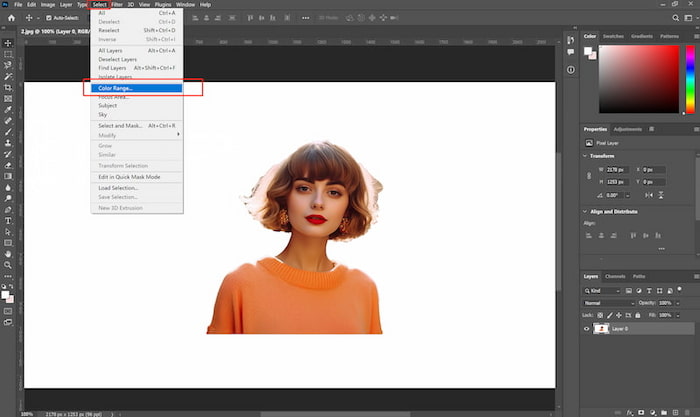
ขั้นตอนที่ 3เลือก สีตัวอย่างแล้วคลิกพื้นหลังรูปภาพ แล้วคุณควรจะปรับตัว ความคลุมเครือ และหากขอบเขตการแสดงตัวอย่างเป็นสิ่งที่คุณต้องการ โปรดคลิก ตกลง เพื่อเก็บการเปลี่ยนแปลงทั้งหมดไว้
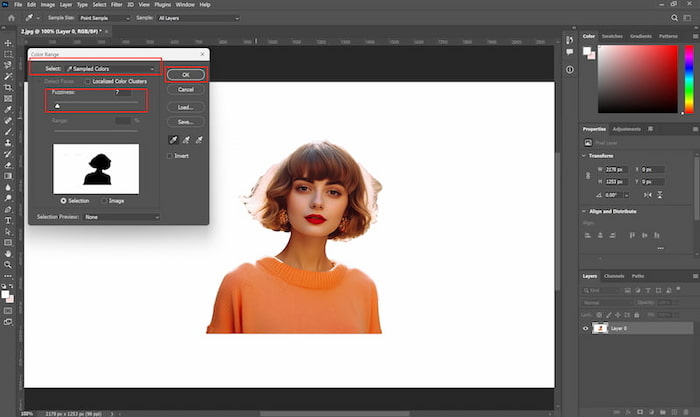
ขั้นตอนที่ 4ลบพื้นหลังที่เลือก และตอนนี้รูปภาพจะมีพื้นหลังโปร่งใสในหน้าต่างแก้ไข
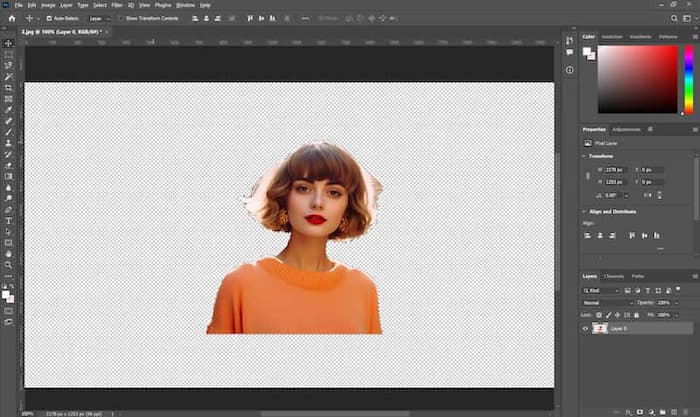
ขั้นตอนที่ 5คลิก ไฟล์ แล้วก็ ส่งออก ในเมนูแล้วเลือก ส่งออกเป็น.
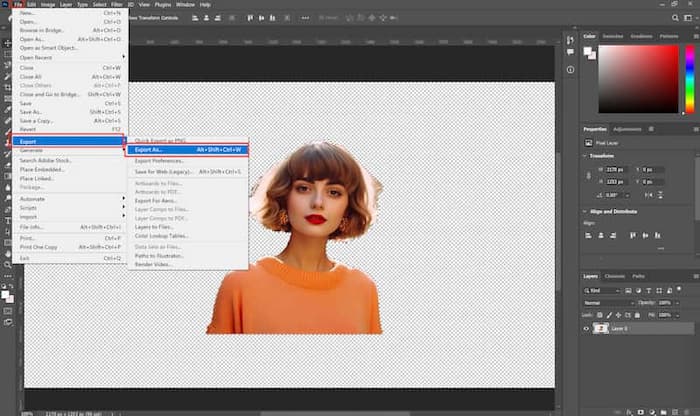
ขั้นตอนที่ 6ให้ความสนใจกับ รูปแบบ และตรวจสอบให้แน่ใจ ความโปร่งใสคลิก ส่งออก เพื่อบันทึกภาพสุดท้าย
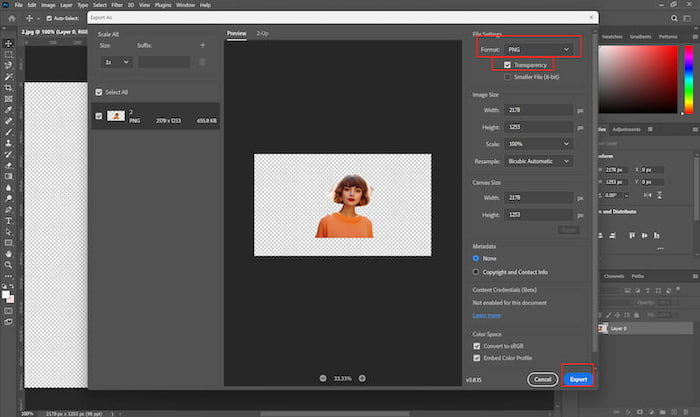
Photoshop ไม่มีวิธีสร้างพื้นหลังโปร่งใสโดยตรง คุณต้องทำตามขั้นตอนและปรับความคลุมเครือด้วยตนเอง โปรดจำไว้ว่าไม่มีปุ่มบันทึกหรือดาวน์โหลดตามปกติ หากคุณต้องการเก็บภาพที่แก้ไขของคุณไว้ โปรดใส่ใจกับปุ่มนี้ ส่งออก ตัวเลือก. อย่าลืมเปลี่ยนชื่อรูปภาพในกรณีที่คุณผสมกับรูปภาพที่แก้ไขอื่นๆ
ตอนที่ 2 ทางเลือกที่ดีที่สุดสำหรับ Photoshop เพื่อทำให้พื้นหลังโปร่งใส
แม้ว่า Photoshop จะมีประโยชน์ แต่ก็ไม่ฟรี และ Adobe มีแผนราคาสามแบบ ได้แก่ แผน Photoshop (US$20.99/เดือน) แผนการถ่ายภาพ (US$19.99/เดือน) และแผนแอปทั้งหมด (US$54.99/เดือน) มันไม่คุ้มค่ามากนักที่จะจ่ายอย่างน้อย US$19.99 สำหรับการเปลี่ยนสีพื้นหลังเพียงอย่างเดียว ลองมองดูรอบๆ มีทางเลือกอื่นที่ดีอีกไหม? แค่นั้นแหละ! ยางลบพื้นหลัง AVAide!
เป็นเครื่องมือออนไลน์ฟรีที่คุณสามารถใช้กับเว็บเบราว์เซอร์ใดก็ได้ คุณไม่จำเป็นต้องดาวน์โหลดอะไรเลย ตามชื่อที่แนะนำ ยางลบ BG จะลบพื้นหลังที่คุณไม่ต้องการออกได้อย่างง่ายดาย และสร้างภาพที่ส่งออกได้ในคลิกเดียว บรรณาธิการหน้าใหม่มักจะใช้เวลาและความพยายามอย่างมากในการทำความคุ้นเคยกับฟังก์ชันต่างๆ ของ PS และหาวิธีเพื่อให้ได้พื้นหลังโปร่งใสในฝันด้วยการรวมและปรับแต่งเครื่องมือ PS ต่างๆ แต่ยางลบพื้นหลัง AVAide เป็นวิธีแก้ไขพื้นหลังแบบโปร่งใสได้อย่างง่ายดาย ตอนนี้เรามาดูขั้นตอนด้านล่างแล้วลองดูกัน!
ขั้นตอนที่ 1ค้นหาเว็บไซต์ Aviaide ด้วยเบราว์เซอร์ที่คุณต้องการแล้วคลิก ยางลบพื้นหลัง ในเมนูเครื่องมือด้านซ้ายบน คุณจะเห็นหน้าด้านล่าง
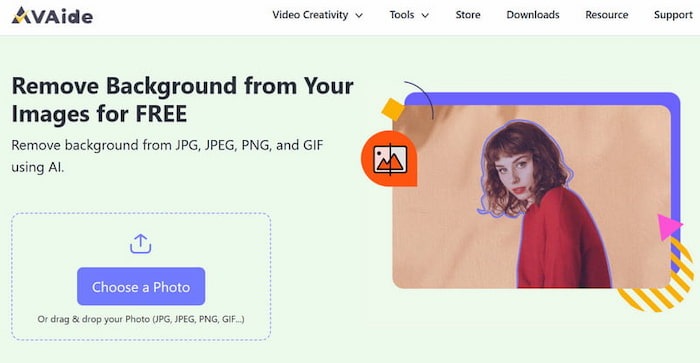
ขั้นตอนที่ 2คลิก เลือกรูปภาพ และเลือกภาพของคุณจากไฟล์ในเครื่อง โปรดรอสักครู่เพื่ออัปโหลดและประมวลผล ยางลบ BG จะแสดงส่วนที่ถ่ายโดยอัตโนมัติทางด้านขวา และภาพต้นฉบับทางด้านซ้าย
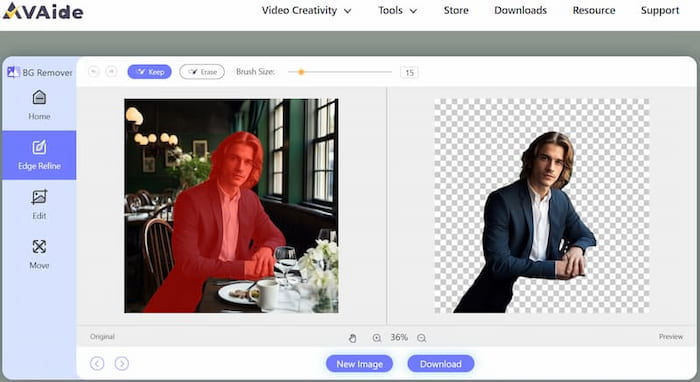
ขั้นตอนที่ 3หากคุณต้องการปรับแต่งส่วนที่จับภาพอย่างละเอียด ให้ใช้ เก็บไว้ และ ลบ เพื่อปรับแต่งและเลือกส่วนที่ต้องการได้ดียิ่งขึ้น คุณยังสามารถปรับขนาดแปรงเพื่อให้เคลื่อนที่ได้ดีขึ้น
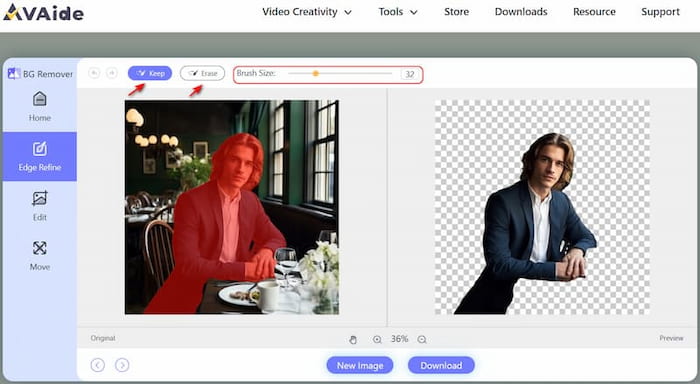
ขั้นตอนที่ 4หากภาพมีพื้นหลังโปร่งใส ให้คลิกที่ ดาวน์โหลด ปุ่มเพื่อบันทึกลงในพีซีหรือโทรศัพท์มือถือของคุณ
ยางลบพื้นหลัง AVAide มีทางลัดเพื่อสร้างพื้นหลังแบบโปร่งใส และ เปลี่ยนพื้นหลังรูปภาพให้เป็นสีขาวและสีอื่นๆ ง่าย ตรง และฟรี! เมื่อใดก็ตามที่คุณต้องการแก้ไขพื้นหลัง เพียงไปที่ BG Eraser ด้วยโทรศัพท์ แท็บเล็ต หรือคอมพิวเตอร์ของคุณ จิบกาแฟของคุณแล้วเครื่องมือนี้จะทำให้คุณได้ภาพพื้นหลังโปร่งใสอย่างแน่นอน
ตอนที่ 3 คำถามที่พบบ่อยเกี่ยวกับการทำให้พื้นหลังโปร่งใสใน Photoshop
1. ฉันสามารถลองใช้ Photoshop ได้อย่างอิสระแล้วตัดสินใจว่าจะซื้อหรือไม่
ใช่. Adobe ให้คุณทดลองใช้งานฟรี 7 วัน คุณสามารถลองใช้เครื่องมือนี้ได้ก่อน แต่ยังต้องจ่ายถ้าคุณต้องการใช้ Photoshop ในภายหลัง แต่เป็นทางเลือกที่ดีที่สุดสำหรับ Photoshop ยางลบพื้นหลัง AVAide ฟรี!
2. มีเครื่องมือที่ใช้งานง่ายไหมหากฉันเป็นโปรแกรมแก้ไขรูปภาพใหม่
ใช่. บางครั้งผู้เริ่มต้นอาจสับสนเกี่ยวกับฟังก์ชันต่างๆ ของ Photoshop แต่มีความซับซ้อนเล็กน้อย เราขอแนะนำยางลบพื้นหลัง AVAide ให้กับคุณ มันสร้างมาเป็นพิเศษสำหรับการแก้ไขพื้นหลัง และนำคุณไปสู่ฟังก์ชั่นที่เรียบง่ายแต่สำคัญ
3. ฉันจะซื้อเครื่องมือแก้ไขออนไลน์สำหรับทั้งคอมพิวเตอร์และโทรศัพท์ได้หรือไม่
ใช่ AVAide Background Eraser เป็นเครื่องมือออนไลน์ที่สามารถใช้กับอุปกรณ์ต่างๆ ไม่ว่าคุณจะเป็นผู้ใช้ Mac หรือ Microsoft เครื่องมือฟรีอื่นๆ เช่น PowerPoint และ Paint จำเป็นต้องดาวน์โหลดทั้งหมด
ดูสิ มันง่ายมากที่จะทำให้พื้นหลังโปร่งใสใน Photoshop และ ยางลบพื้นหลัง AVAide- คำแนะนำโดยละเอียดครอบคลุมทุกอย่างเมื่อคุณใช้เครื่องมือทั้งสองเพื่อแก้ไขพื้นหลัง เราจะยินดีเป็นอย่างยิ่งหากโพสต์นี้สามารถช่วยคุณสร้างพื้นหลังที่โปร่งใสใน Photoshop ได้จริง แม้ว่าจะไม่มีเครื่องมือที่เหมาะกับทุกคนที่สมบูรณ์แบบ แต่ Photoshop ยังคงเป็นโซลูชันยอดนิยมสำหรับการแก้ไขปัญหา แต่ถ้าคุณต้องการใช้เครื่องมืออื่น คุณไม่ควรพลาด AVAide Background Eraser ออกแบบมาเป็นพิเศษสำหรับการลบพื้นหลัง ทำงานได้ดีเพื่อตอบสนองความต้องการของผู้ที่ต้องการเครื่องมือฟรี ออนไลน์ และใช้งานง่าย ทำไมไม่คลิกเข้าไปที่ AVAide Background Eraser ตอนนี้แล้วลองเลยดูล่ะ

ใช้ AI และเทคโนโลยีการลบพื้นหลังอัตโนมัติเพื่อจับภาพพื้นหลังที่ซับซ้อนจาก JPG, JPEG, PNG และ GIF
ลองตอนนี้



